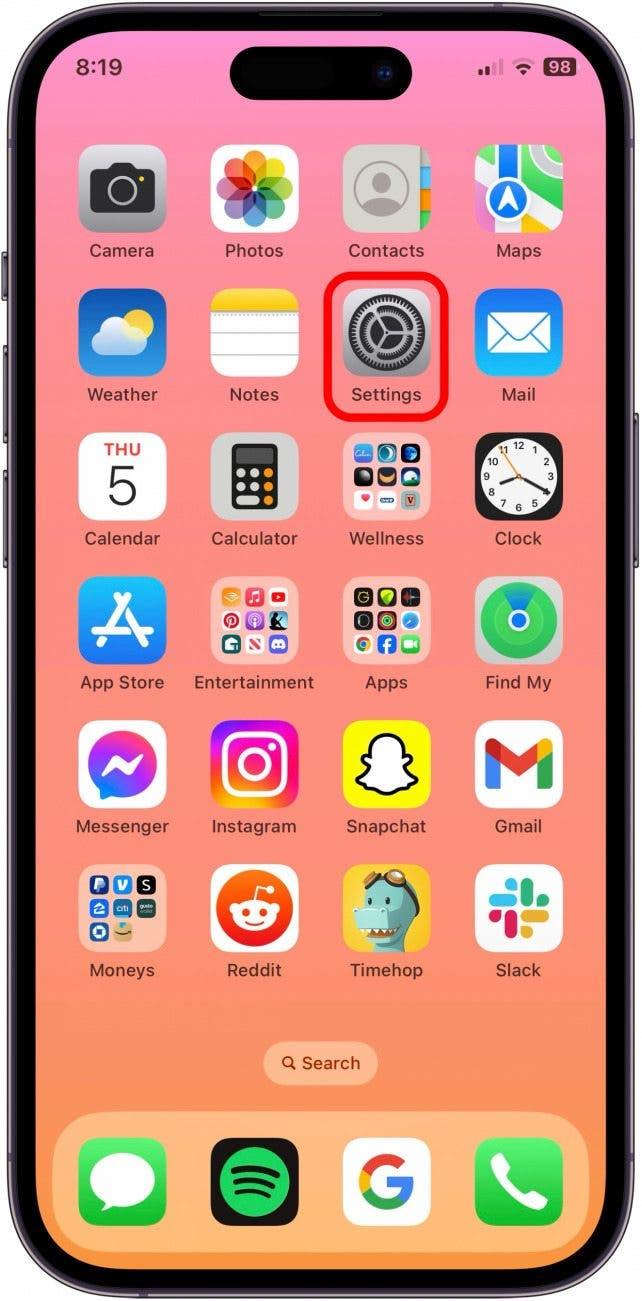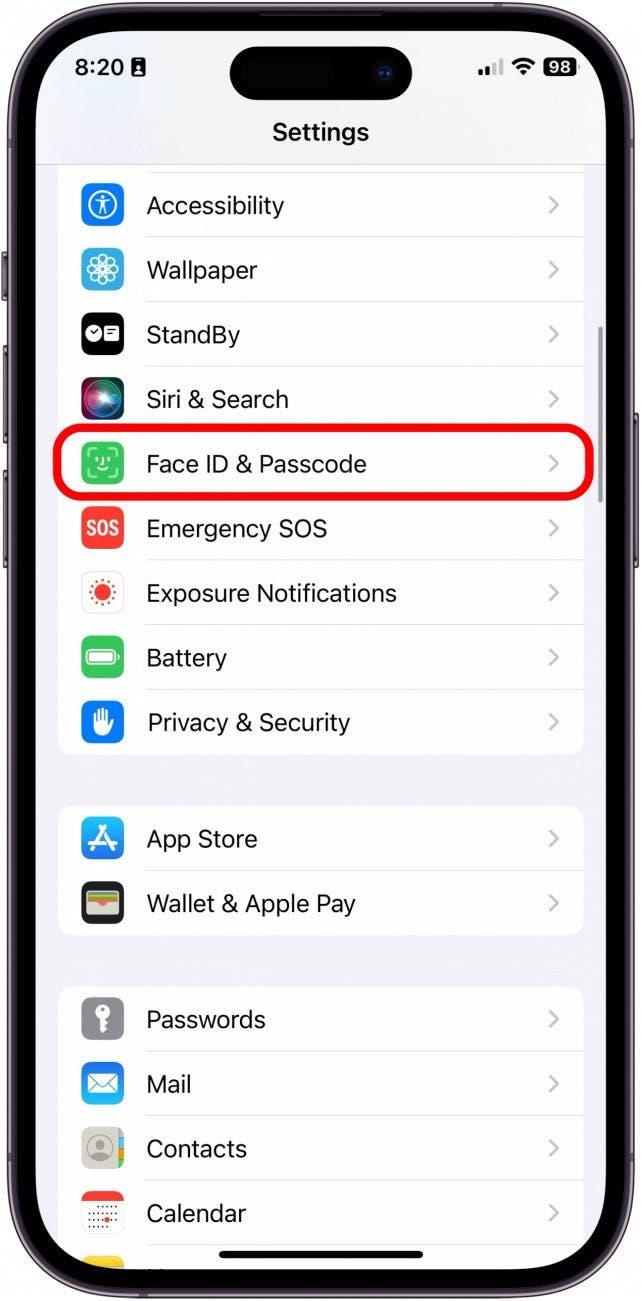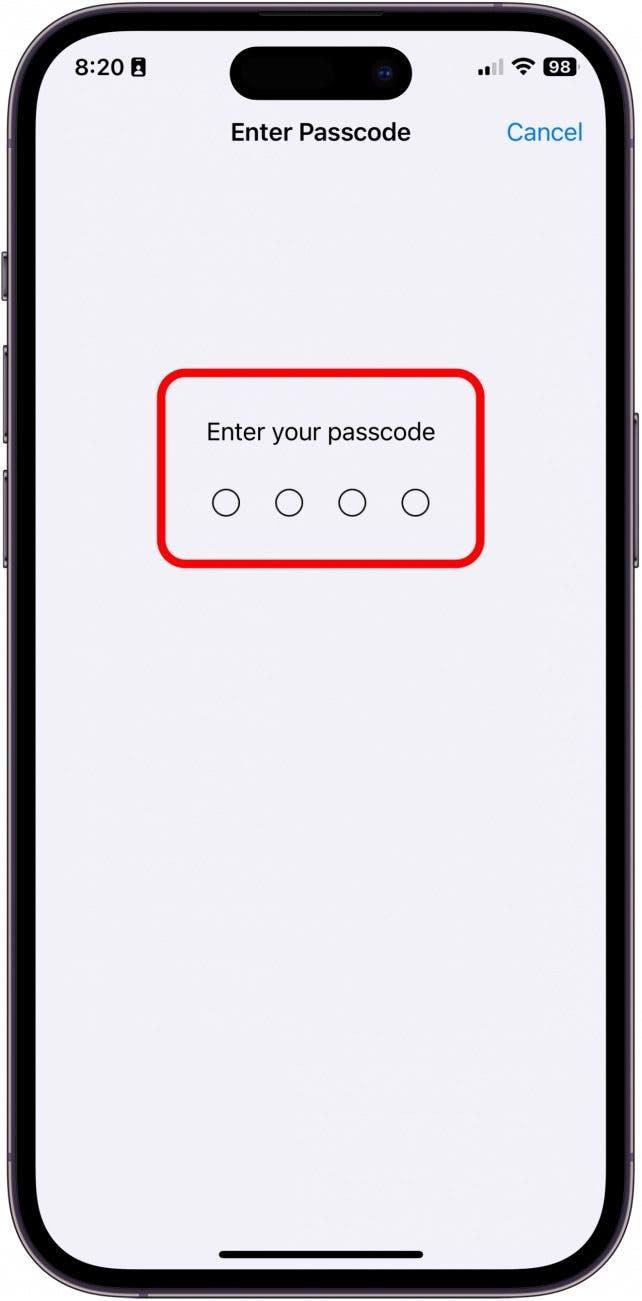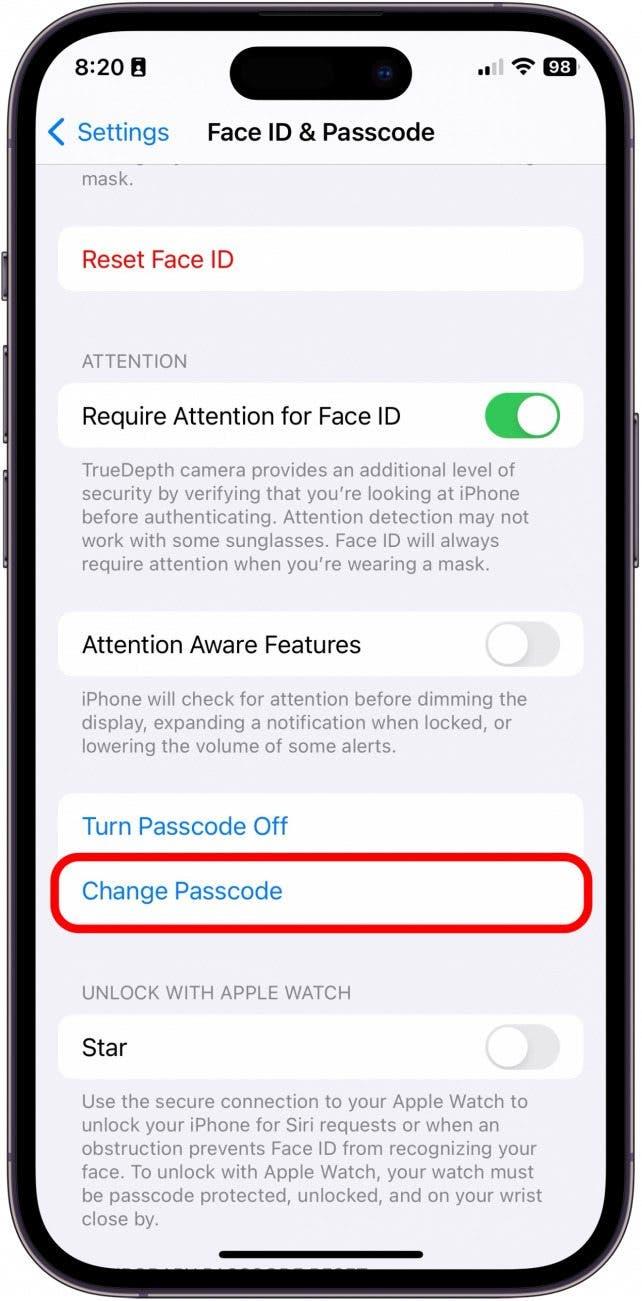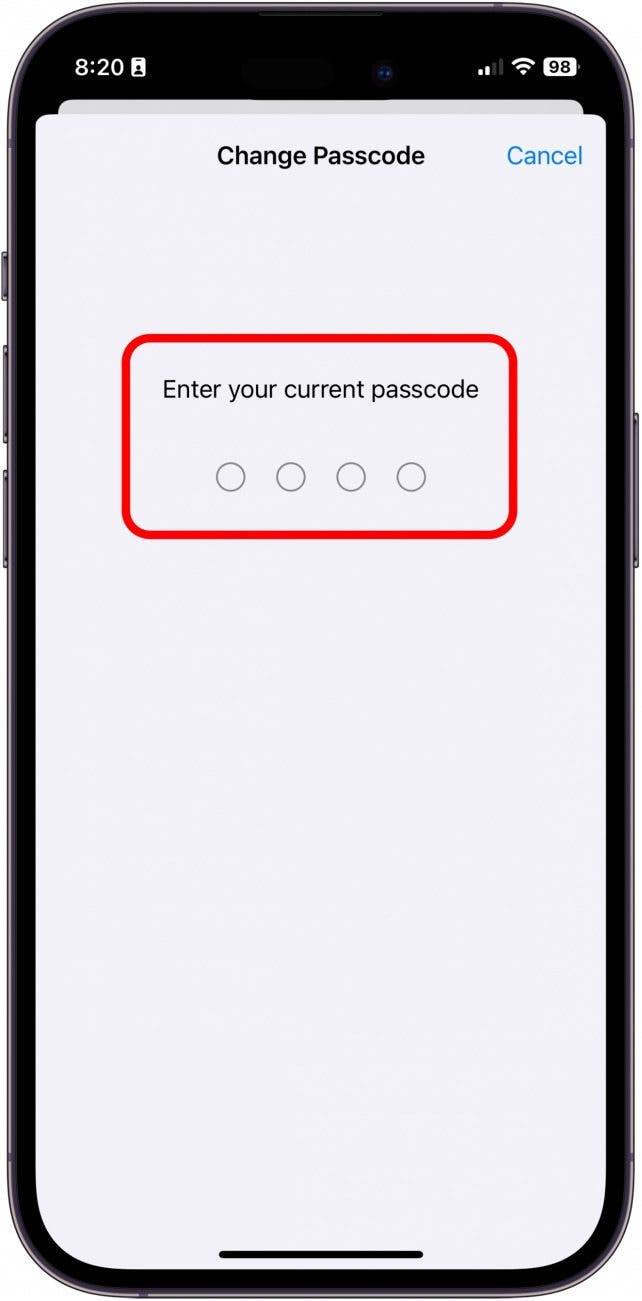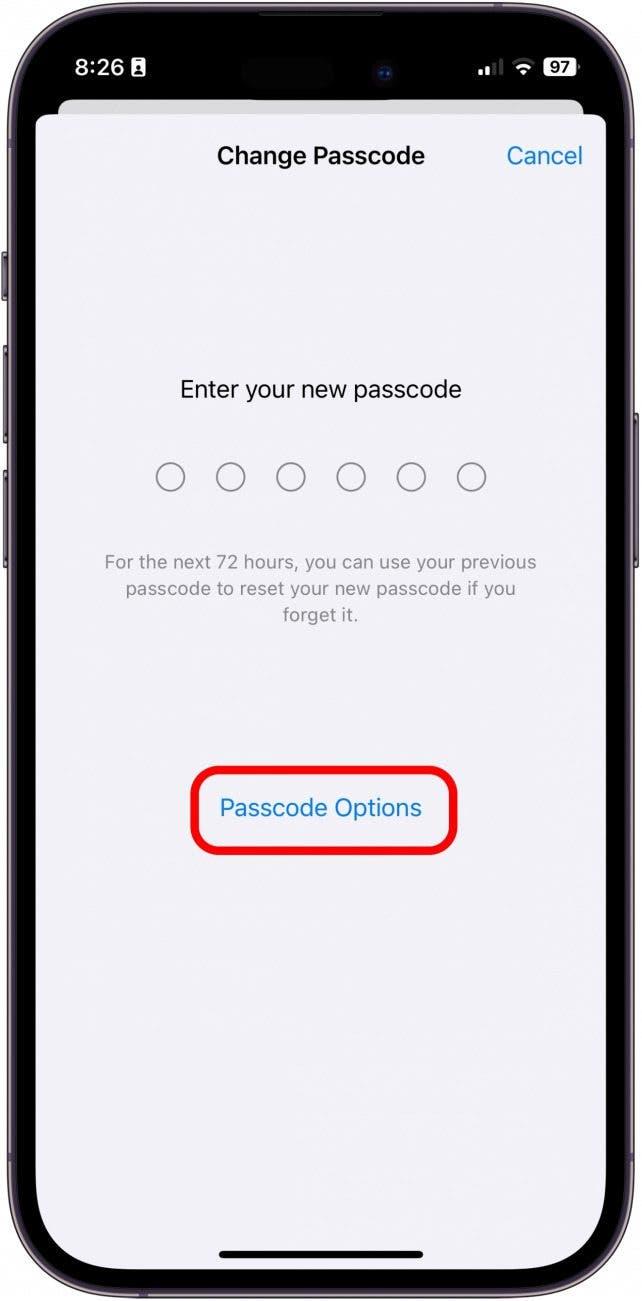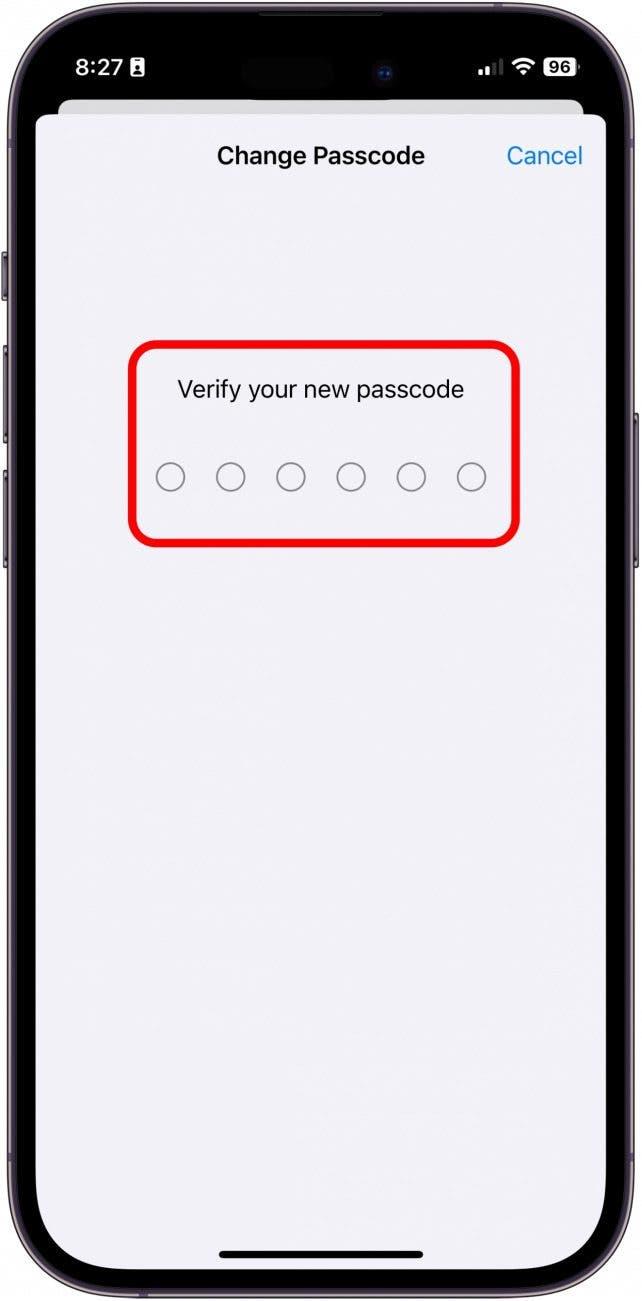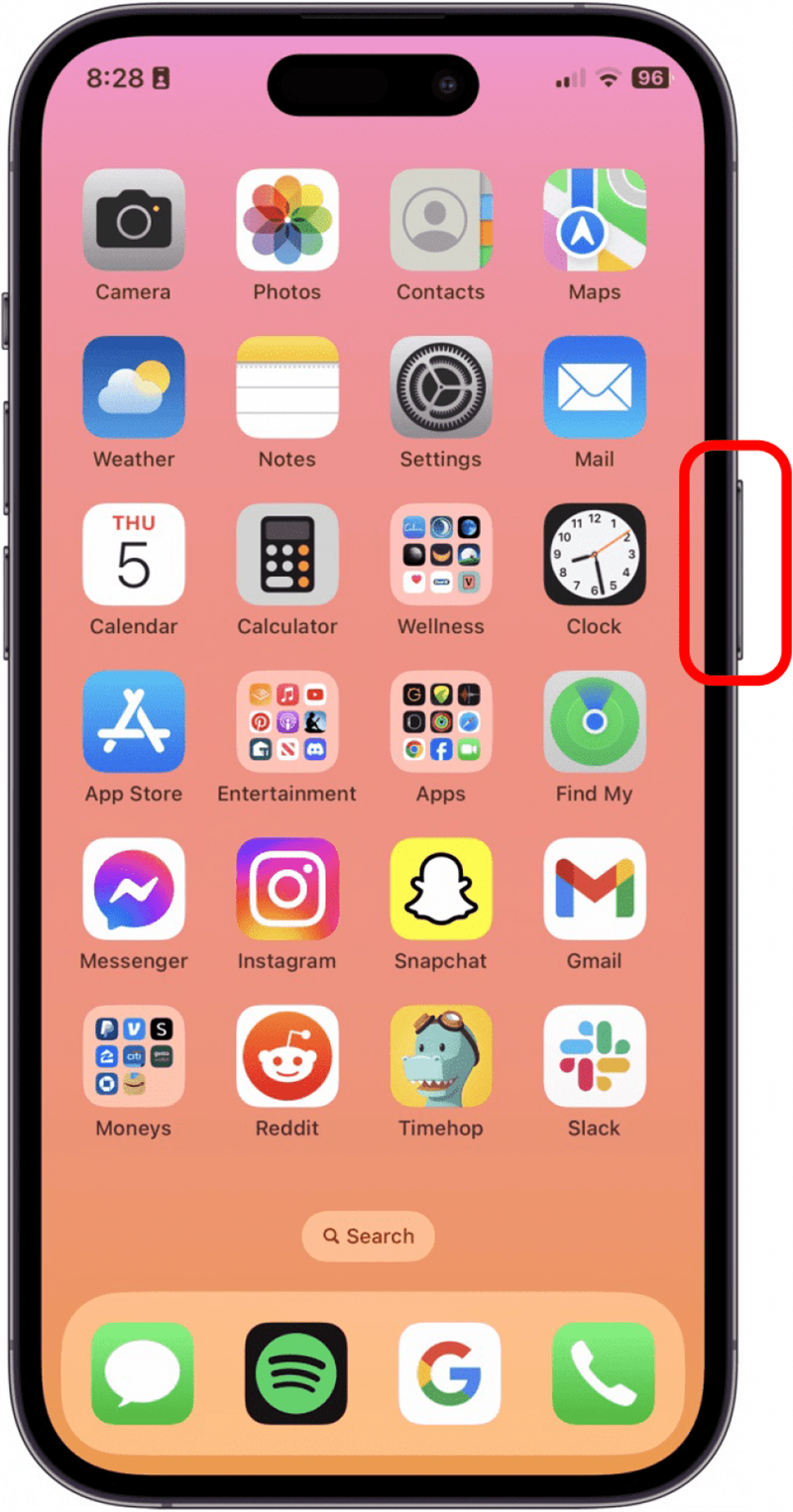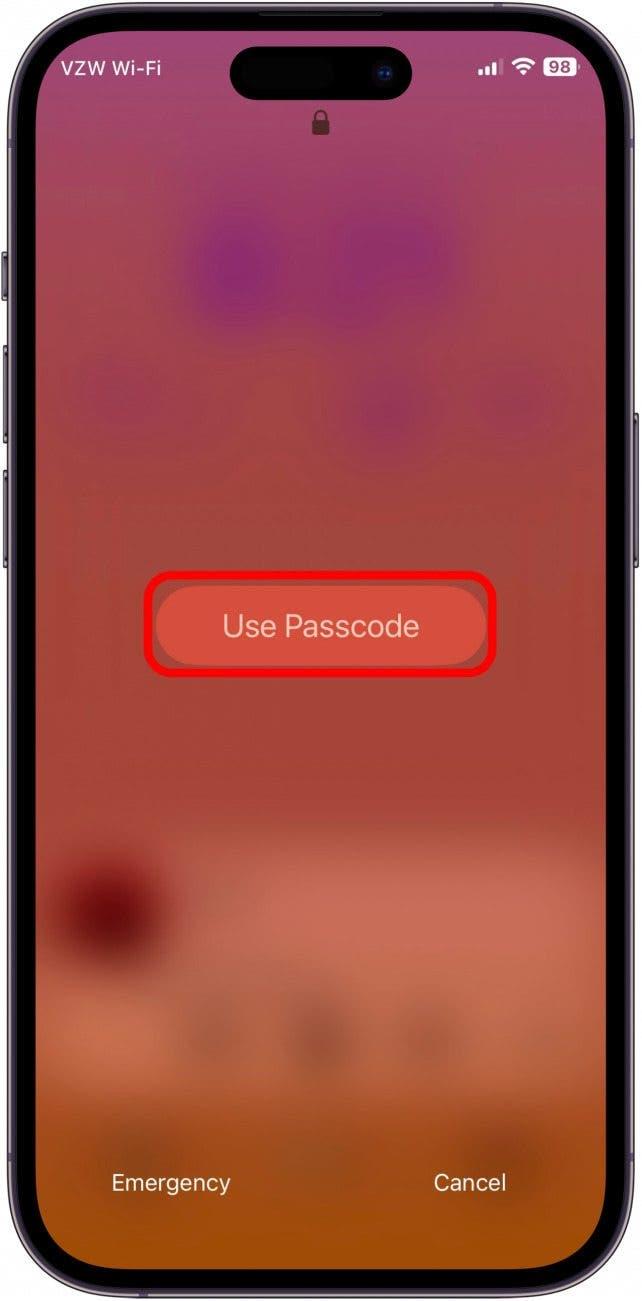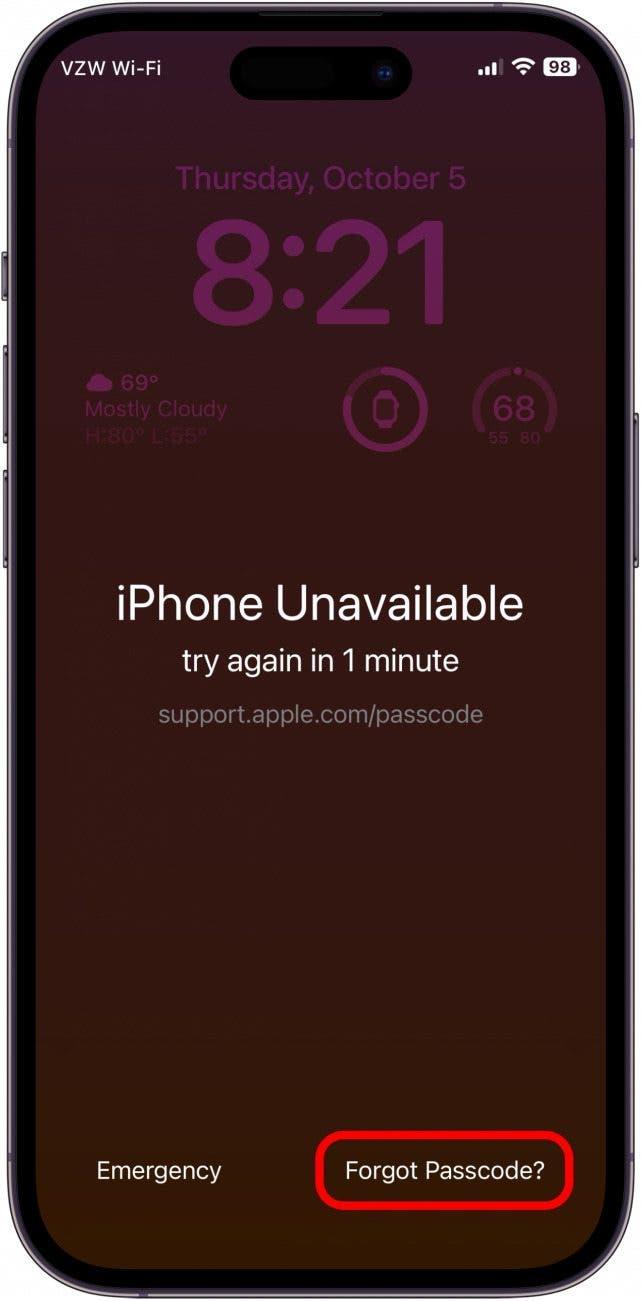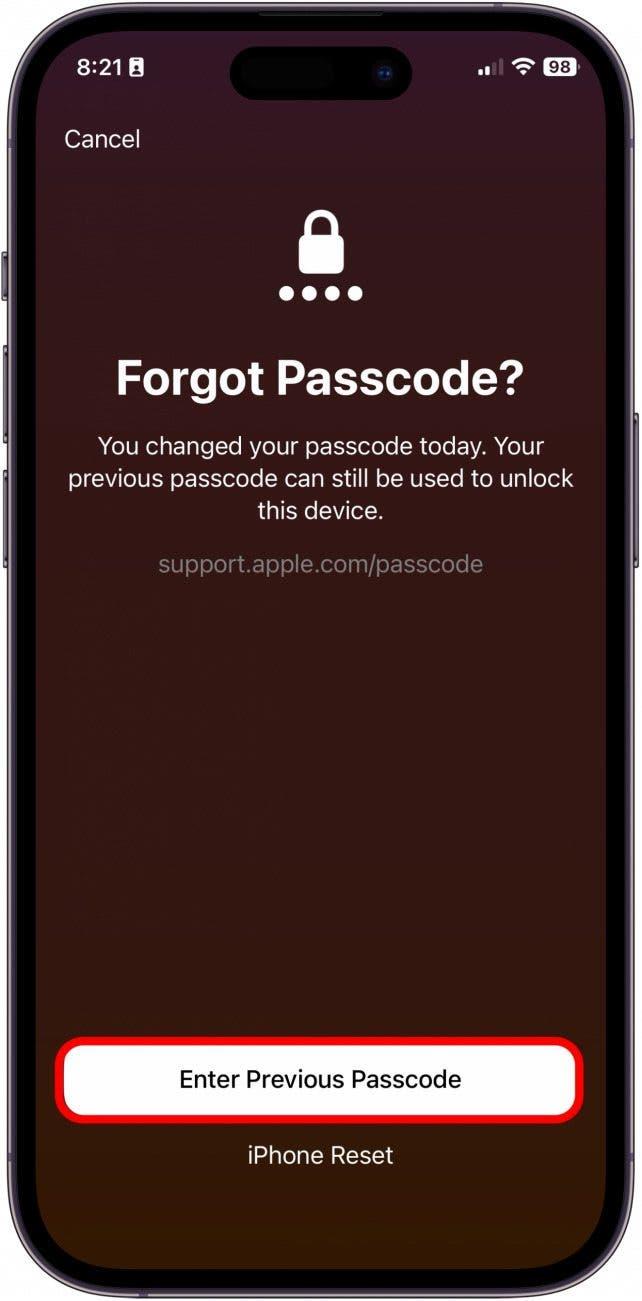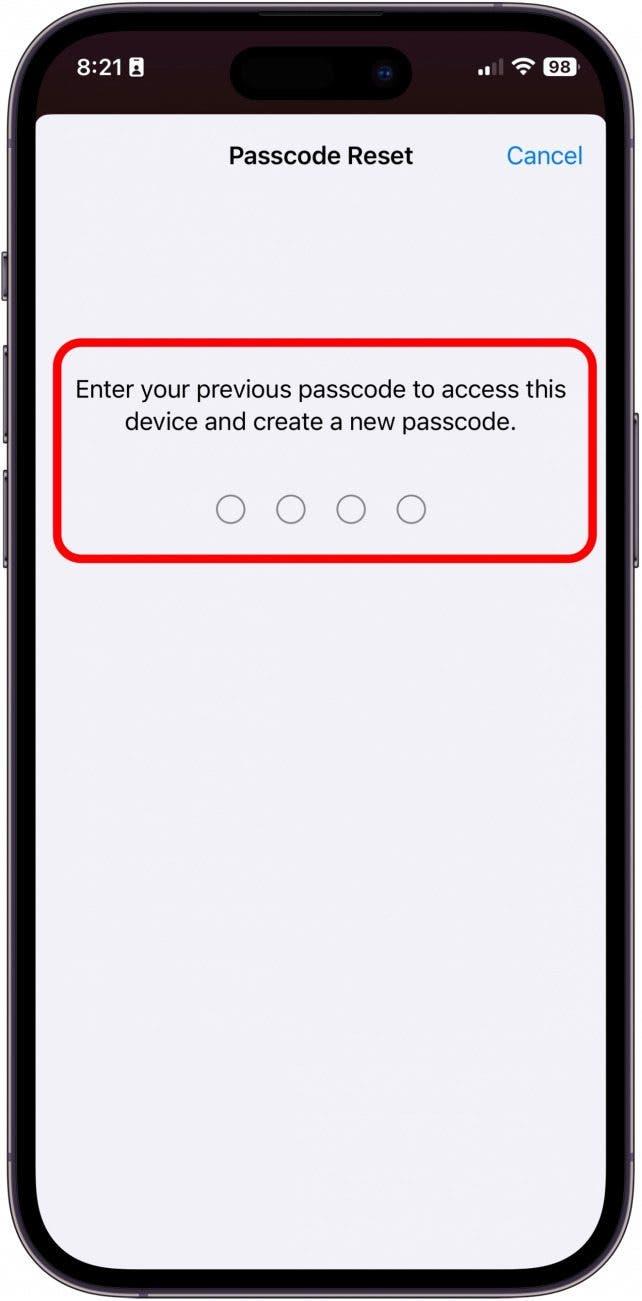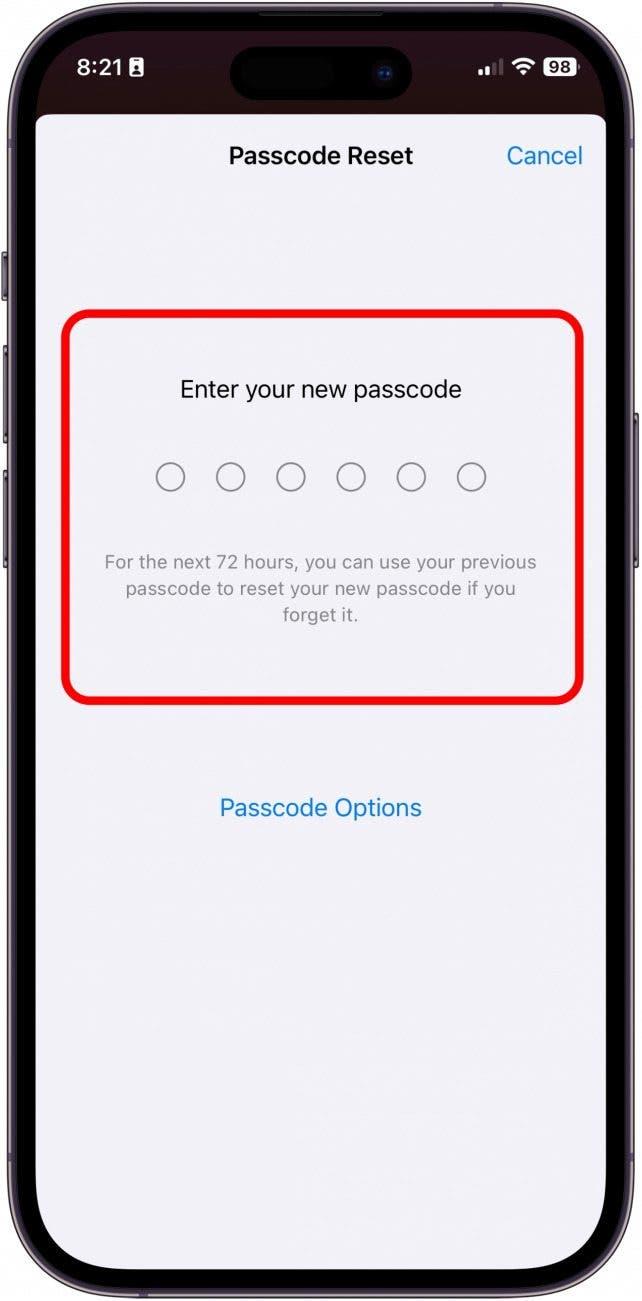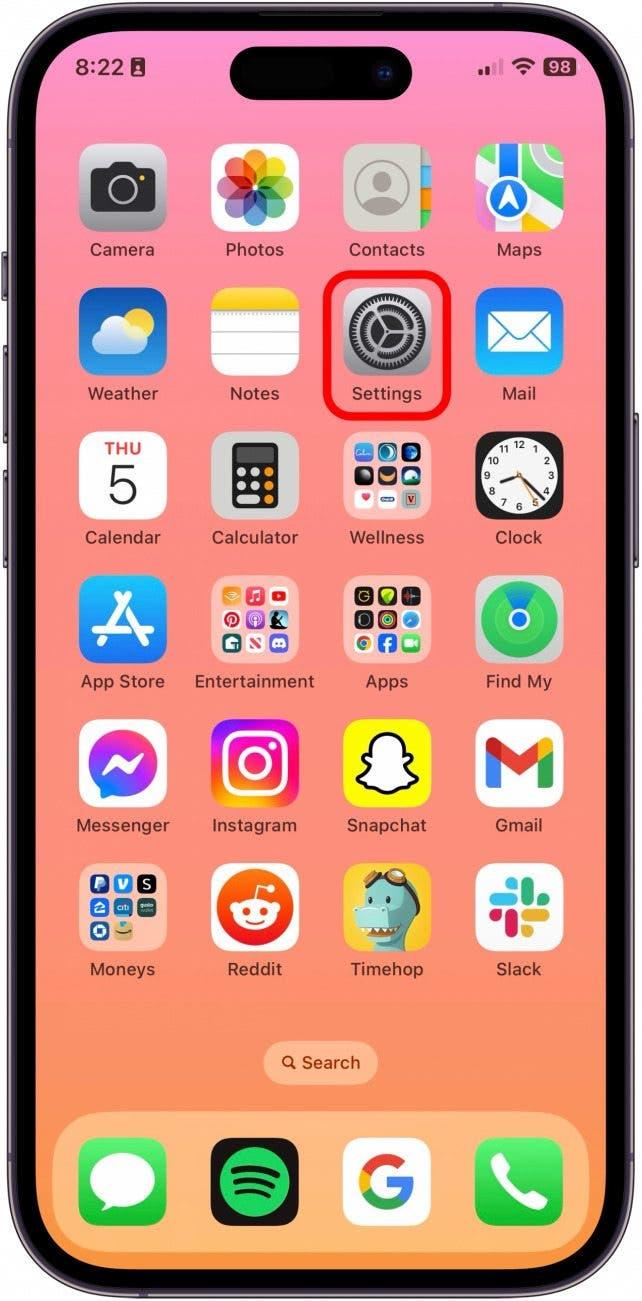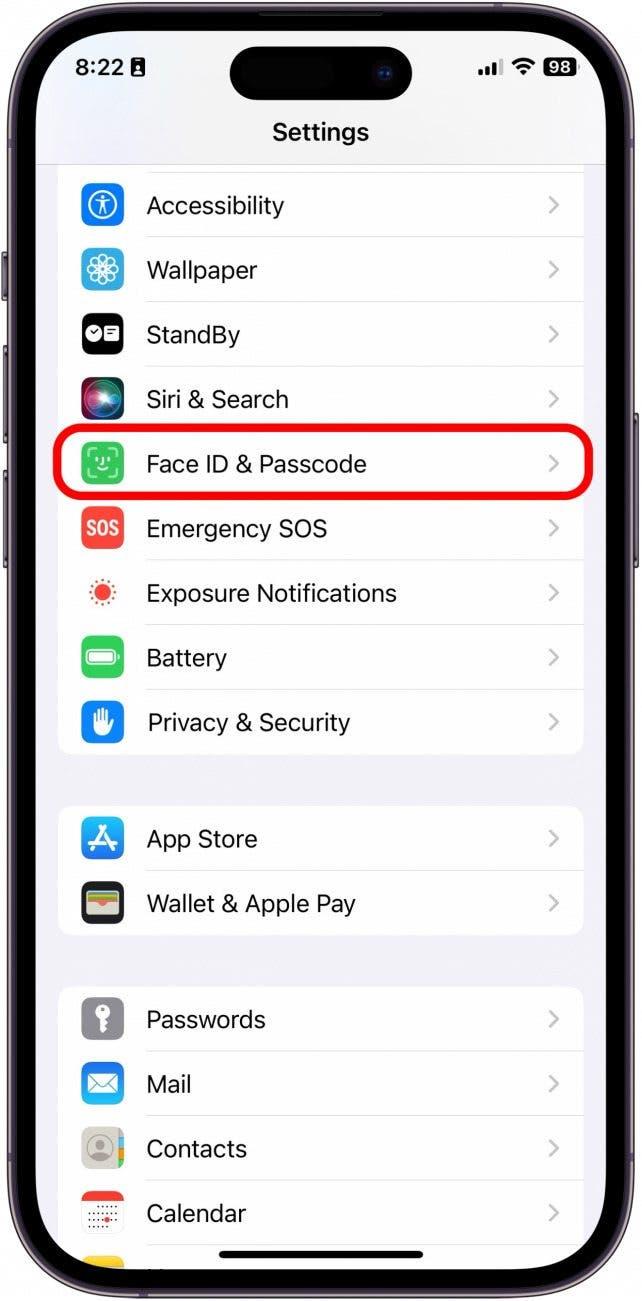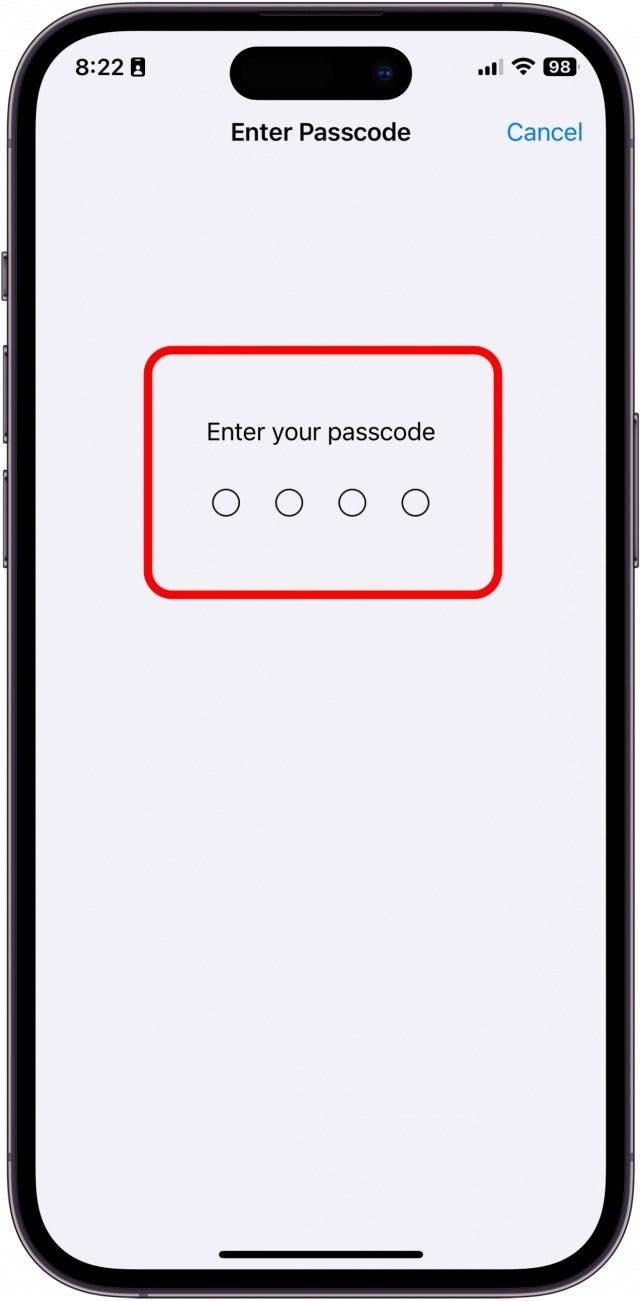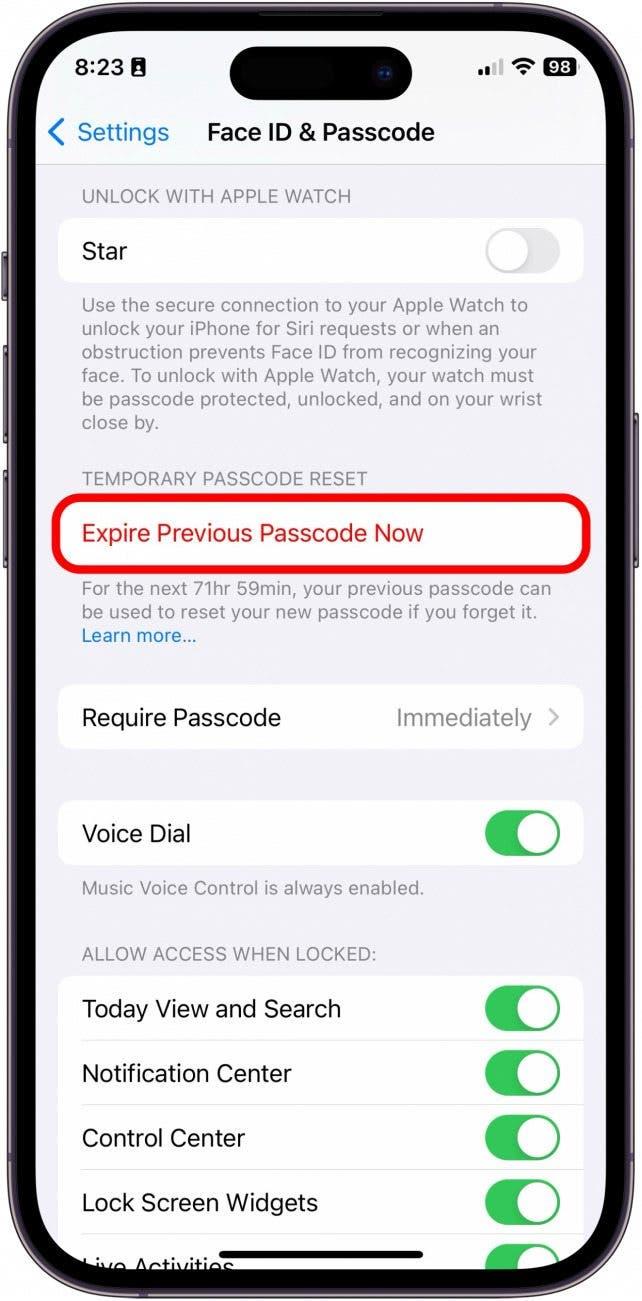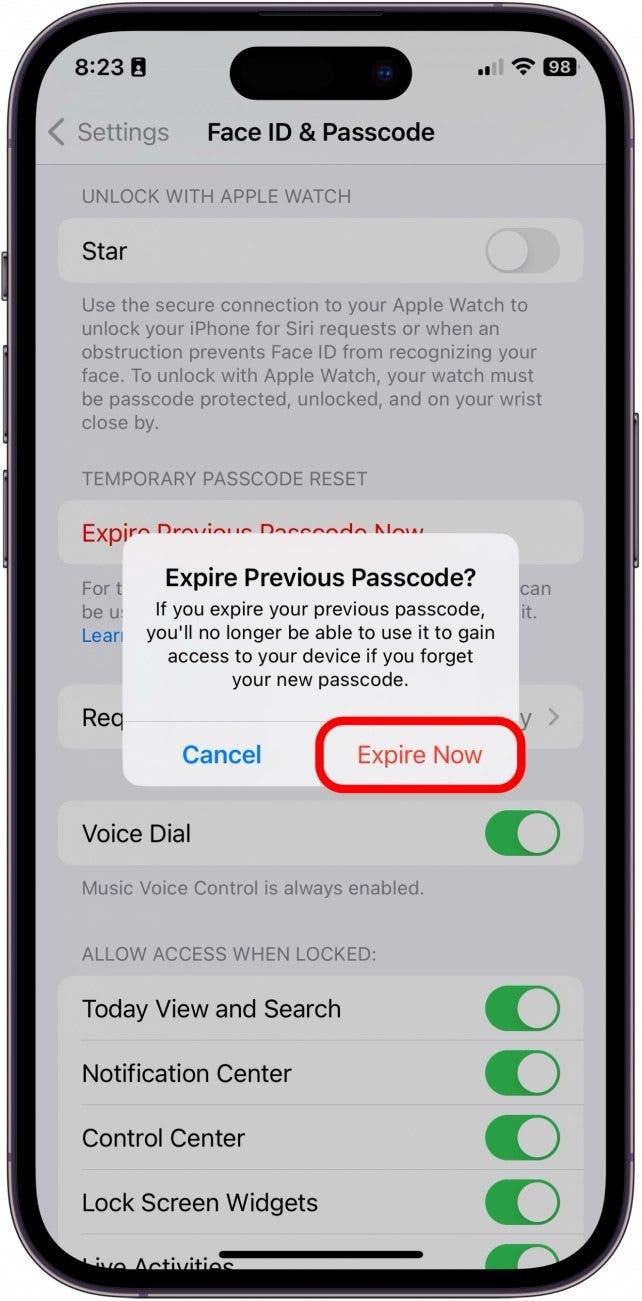Jika anda baru -baru ini menukar kod laluan iPhone, anda boleh menetapkan iPhone anda untuk menggunakan kod laluan lama sementara apabila anda melupakan kod laluan baru pada iPhone. Ini adalah cara yang baik untuk memastikan anda tidak terkunci dari telefon anda sebelum anda mendapat kebiasaan mengingati kod laluan baru. Agar pilihan ini muncul, anda perlu menukar kod laluan baru -baru ini, dan anda perlu mengemas kini ke iOS 17.
Mengapa anda suka tip ini:
- Elakkan terkunci dari iPhone anda apabila anda melupakan kod laluan baru anda.
- Buat selamat untuk diri sendiri apabila anda masih terbiasa dengan kod laluan baru anda.
Cara Mengaktifkan Reset Kod Sementara
Keperluan Sistem
Petua ini berfungsi pada mana -mana iPhone atau iPad yang menjalankan iOS 17 atau iPados 17 atau lebih baru. Ketahui cara mengemas kini ke iOS 17 .
Sebelum anda boleh menggunakan tip ini, pastikan anda baru -baru ini mengemas kini kod laluan iPhone atau iPad anda. Adalah penting untuk diperhatikan bahawa ciri ini hanya tersedia sehingga 72 jam selepas anda mula mengemas kini kod laluan iPhone baru anda. Di samping itu, ini adalah ciri yang hanya tersedia selepas anda telah mengemas kini ke iOS 17 atau lebih baru. Sekiranya anda suka belajar petua dan cara mengenai peranti Apple anda, pastikan anda mendaftar secara percuma Petua hari!
 Temui ciri -ciri tersembunyi iPhone anda tip harian (dengan tangkapan skrin dan arahan yang jelas) supaya anda boleh menguasai iPhone anda hanya dalam satu minit sehari.
Temui ciri -ciri tersembunyi iPhone anda tip harian (dengan tangkapan skrin dan arahan yang jelas) supaya anda boleh menguasai iPhone anda hanya dalam satu minit sehari.
Nota PENTING
Petua ini hanya akan berfungsi sehingga 72 jam setelah anda mengemas kini kata laluan anda. Di samping itu, untuk menguji tip ini, anda perlu menukar kod laluan iPhone anda beberapa kali. Pastikan anda menulis kod laluan baru setiap kali anda mengemas kini sebelum anda mengetuk kod laluan sebelumnya (langkah terakhir). Jika anda tidak mahu menukar kod laluan anda beberapa kali, elakkan Langkah 8-13!
- Pertama, untuk mengemas kini kod laluan anda, tetapan buka.

- Ketik ID FACE & Kod Pas .

- Masukkan kod laluan semasa anda.

- Ketik perubahan kod laluan .

- Masukkan kod laluan semasa.

- Kemudian, masukkan kod laluan baru. Ketik pilihan kod laluan untuk pilihan tambahan untuk kod laluan.

- Masukkan kod laluan baru anda dan sahkan lagi.

- Sekarang, untuk menguji ciri ini, kunci iPhone anda.

- Elakkan menggunakan ID Face jika anda memilikinya dan masukkan kod laluan yang salah sehingga iPhone anda mengunci anda.

- Ketik terlupa kod laluan di bahagian bawah kanan.

- Ketik masukkan kod laluan sebelumnya .

- Masukkan kod laluan sebelumnya.

- Kemudian, kemas kini ke kod laluan baru sekali lagi.

- Sekarang, untuk memastikan tiada siapa yang boleh menggunakan kata laluan lama, kembali ke tetapan .

- Ketik ID FACE & Kod Pas .

- Masukkan kod laluan baru anda.

- Kemudian, ketik tamat tempoh laluan sebelumnya sekarang .

- Ketik tamat sekarang . Pilihannya akan hilang dan tiada siapa yang akan dapat menggunakan kod laluan lama untuk mengakses iPhone anda.

Dan itulah cara anda boleh memastikan anda tidak dapat dikunci dari iPhone anda selepas anda mengemas kini kod laluan anda! Pastikan sebelum anda mengemas kini ke kod laluan baru, anda membuat nota mental tentang apa itu!